การตั้งค่าระบบบน Mac ของคุณ
ในการตั้งค่าระบบ คุณสามารถกำหนด MacBook Pro ของคุณเองและปรับการตั้งค่าให้เหมาะกับความต้องการของคุณได้ ตั้งอย่างเช่น คุณสามารถเพิ่มโปรแกรมรักษาหน้าจอที่ยังสามารถกลายเป็นภาพพื้นหลังของคุณได้ด้วย จัดการและแชร์รหัสผ่าน เปลี่ยนความสว่างหรือความละเอียดด้วยการตั้งค่าจอภาพ ปรับการตั้งค่าการช่วยการเข้าถึง และอื่นๆ ได้ คุณยังสามารถดาวน์โหลดรายการอัปเดตซอฟต์แวร์ล่าสุดได้อีกด้วย
ในการเริ่มต้น ให้คลิกไอคอนการตั้งค่าระบบ ![]() ใน Dock หรือเลือกเมนู Apple
ใน Dock หรือเลือกเมนู Apple ![]() > การตั้งค่าระบบ แล้วคลิกการตั้งค่าในแถบด้านข้างที่คุณต้องการปรับ ในการดูการตั้งค่าทั้งหมดในแถบด้านข้าง คุณอาจต้องเลื่อนลง
> การตั้งค่าระบบ แล้วคลิกการตั้งค่าในแถบด้านข้างที่คุณต้องการปรับ ในการดูการตั้งค่าทั้งหมดในแถบด้านข้าง คุณอาจต้องเลื่อนลง
เคล็ดลับ: ถ้าคุณต้องการปรับการตั้งค่าบางรายการแต่ไม่แน่ใจว่าจะหาได้จากที่ใด ให้ใช้ช่องค้นหา ผลการค้นหาจะแสดงขึ้นในแถบด้านข้างขณะที่คุณป้อน
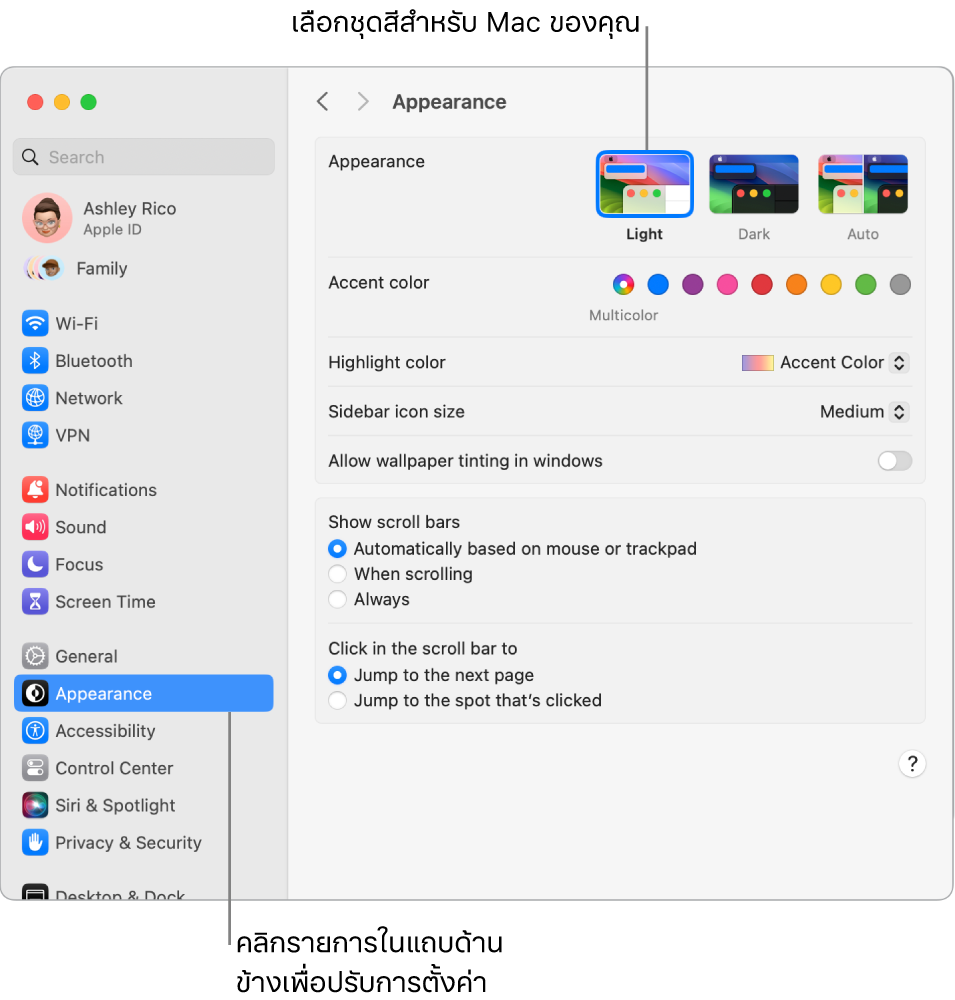
ล็อคหน้าจอของคุณ คุณสามารถตั้งค่า MacBook Pro ของคุณเพื่อให้ปิดจอภาพหรือเริ่มโปรแกรมรักษาหน้าจอหลังจากไม่มีกิจกรรมเป็นระยะเวลาหนึ่งได้ คุณยังสามารถกำหนดให้ต้องใช้รหัสผ่านเพื่อปลดล็อคหน้าจอเมื่อคุณกลับมาใช้ Mac ของคุณได้อีกด้วย ในการตั้งค่า ให้ไปที่ หน้าจอล็อค ในการตั้งค่าระบบ
เลือกโปรแกรมรักษาหน้าจอ โปรแกรมรักษาหน้าจอสโลว์โมชั่นสามารถเปลี่ยนจอภาพ MacBook Pro ของคุณให้เป็นงานศิลปะได้ ทั้งในเวลาที่คุณไม่ได้ใช้ Mac และเป็นภาพพื้นหลังของคุณ ในการตั้งค่า ให้ไปที่ โปรแกรมรักษาหน้าจอ ในการตั้งค่าระบบ ถ้าคุณเลือกโปรแกรมรักษาหน้าจอภูมิทัศน์ ตึกสูงในเมือง ใต้ท้องทะเล โลก หรือสุ่มภาพมุมสูง คุณยังสามารถทำให้เป็นภาพพื้นหลังของคุณโดยเปิดใช้ “แสดงเป็นภาพพื้นหลัง” ได้อีกด้วย
จำรหัสผ่านของคุณ ถ้าคุณเลือกที่จะจัดเก็บรหัสผ่านบน Mac ของคุณหรือในพวงกุญแจ iCloud คุณสามารถดูรหัสผ่านได้ในการตั้งค่าระบบ คลิก รหัสผ่าน ในแถบด้านข้าง จากนั้นป้อนข้อมูลเข้าสู่ระบบสำหรับ MacBook Pro ของคุณ ในการดูรหัสผ่านของคุณสำหรับบางไซต์ ให้คลิก ![]() จากนั้นเลื่อนตัวชี้ของคุณไปไว้เหนือรหัสผ่านเพื่อแสดงรหัสผ่าน คุณยังสามารถแก้ไขหรือลบรหัสผ่าน หรือคลิก
จากนั้นเลื่อนตัวชี้ของคุณไปไว้เหนือรหัสผ่านเพื่อแสดงรหัสผ่าน คุณยังสามารถแก้ไขหรือลบรหัสผ่าน หรือคลิก ![]() เพื่อแชร์รหัสผ่านด้วย AirDrop ได้อีกด้วย
เพื่อแชร์รหัสผ่านด้วย AirDrop ได้อีกด้วย
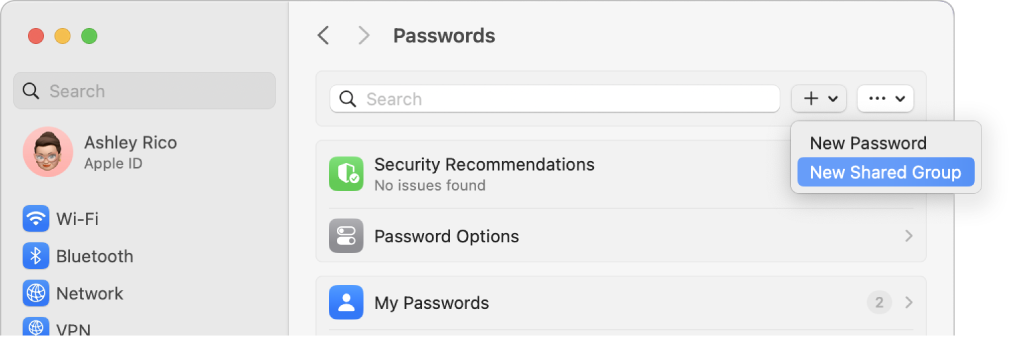
แชร์รหัสผ่านและพาสคีย์กับคนอื่น ตั้งค่ากลุ่มผู้ติดต่อที่เชื่อถือได้ซึ่งสามารถดูรหัสผ่านและพาสคีย์ที่คุณต้องการแชร์ได้ ถ้าคุณดำเนินการแก้ไข รหัสผ่านและพาสคีย์ของคุณจะอัปเดตอยู่เสมอ ไปที่ การตั้งค่าระบบ จากนั้นคลิก รหัสผ่าน คลิก ![]() แล้วเลือก กลุ่มที่แชร์ใหม่ ตั้งชื่อกลุ่ม จากนั้นคลิก เพิ่มผู้คน หลังจากที่คุณเพิ่มชื่อของคนที่คุณต้องการแชร์ด้วย ให้คลิก เพิ่ม ในการแชร์รหัสผ่านกับกลุ่ม ให้เลือกกลุ่ม แล้วคลิก
แล้วเลือก กลุ่มที่แชร์ใหม่ ตั้งชื่อกลุ่ม จากนั้นคลิก เพิ่มผู้คน หลังจากที่คุณเพิ่มชื่อของคนที่คุณต้องการแชร์ด้วย ให้คลิก เพิ่ม ในการแชร์รหัสผ่านกับกลุ่ม ให้เลือกกลุ่ม แล้วคลิก ![]() เลือก ย้ายรหัสผ่านไปยังกลุ่ม จากนั้นเลือกบัญชีที่คุณต้องการแชร์แล้วคลิก ย้าย
เลือก ย้ายรหัสผ่านไปยังกลุ่ม จากนั้นเลือกบัญชีที่คุณต้องการแชร์แล้วคลิก ย้าย
กำหนดศูนย์ควบคุมและแถบเมนูเอง เลือกการตั้งค่าที่คุณต้องการให้แสดงขึ้นในศูนย์ควบคุม ![]() หรือในแถบเมนูของคุณ ในการตั้งค่าระบบ ให้คลิก ศูนย์ควบคุม ในแถบด้านข้าง จากนั้นเลือกตัวเลือกของคุณ
หรือในแถบเมนูของคุณ ในการตั้งค่าระบบ ให้คลิก ศูนย์ควบคุม ในแถบด้านข้าง จากนั้นเลือกตัวเลือกของคุณ
อัปเดต macOS ในการตั้งค่าระบบ ให้คลิก ทั่วไป จากนั้นคลิก รายการอัปเดตซอฟต์แวร์ เพื่อดูว่า Mac ของคุณใช้ซอฟต์แวร์ macOS เวอร์ชั่นล่าสุดอยู่หรือไม่ คุณสามารถระบุตัวเลือกสำหรับการอัปเดตซอฟต์แวร์อัตโนมัติได้
การตั้งค่า iCloud และการแชร์กันในครอบครัว ลงชื่อเข้า iCloud ด้วย Apple ID บน MacBook Pro ของคุณ, จัดการวิธีที่แอปของคุณใช้ iCloud และตั้งค่าและจัดการการแชร์กันในครอบครัว โปรดดูที่ Apple ID บน Mac และใช้ iCloud กับ MacBook Pro ของคุณ สำหรับข้อมูลเพิ่มเติม
เรียนรู้เพิ่มเติม ในการเรียนรู้เพิ่มเติมเกี่ยวกับการตั้งค่าระบบ ให้ดูที่กำหนด Mac ของคุณเองด้วยการตั้งค่าระบบในคู่มือผู้ใช้ macOS